WPS на роутере

Наверняка, вы ее замечали, но для чего нужна кнопка WPS у роутера, так и не узнали. Оказывается, за этой, подчас совсем незаметно утопленной в корпус кнопочкой – целая технология. WPS – это сокращение от Wi-Fi Protected Setup. Разработана защищенная установка, чтобы упростить беспроводное соединение устройств. Соответствующая кнопка позволяет аппаратно, за одно нажатие провести запуск такой конфигурации сети, при которой можно будет зайти в нее без пароля.

Теперь о том, что такое WPS, подробнее. Эта технология была создана Wi-Fi Alliance, как сетевой стандарт. Он, как и одноименный протокол был официально выпушен еще в начале 2007 года. Теперь организовать беспроводную сеть стало возможно автоматически. Задумывался протокол в помощь тем пользователям, которым трудно разбираться в сетевых настройках.
Выключайте WPS на точке доступа WiFi [Взлом WPS]
Для них компания хотела облегчить процесс соединения с интернетом, но так, чтобы сохранить безопасность их беспроводной связи.
В режиме WPS вместо имени сети выступают именно сама аббревиатура. При этом, чтобы не допустить в сеть посторонних, технология задает специальное шифрование. Генерируется случайный пароль. Менять что-либо вручную, программно, не понадобится.
Преимущества аппаратного подключения
Функция WPS активируется аппаратно или программно. В первом случае просто нажмите кнопку роутера. Технология может оказать существенную поддержку не только неопытным, но и весьма продвинутым пользователям. Например, вы переехали в новую квартиру, взяли с собой роутер, хотите установить на нем Wi-Fi. Но провода под рукой нет.
Тогда вы вполне можете пробраться в настройки роутера без пароля.

Нужно отыскать заветную кнопку и зажать где-то на одну-две секунды. При этом световые индикаторы на передней панели будут мигать, после этого устройство перезагрузится. Затем почти моментально должен засветиться индикатор Wi-Fi. Ряд изготовителей, например, ZyXel не только сделали эту кнопку большой, но даже вынесли на переднюю панель, снабдив значком волны или замочка. После этого, можно спокойно открыть браузер, ввести IP роутера и настраивать сеть.
Спешим вас предупредить: будьте осторожны, ведь достаточно часто, к примеру, у роутеров TP-Link одна и та же кнопка (WPS/RESET) отвечает и за защищенную установку и за сброс настроек. Не держите такую кнопку долго! Потому что где-то через пять секунд все настройки сбросятся к заводским.
Подключение к Wi-Fi без пароля
Разберемся, как подключиться через WPS компьютеру, ноубтуку или мобильному гаджету. К примеру, возьмем USB-модем Wi-Fi. WPS на модеме включается кнопкой. Ее нужно нажать почти одновременно с клавишей роутера, чтобы произошло соединение.
КАК ПОЛЬЗОВАТЬСЯ WPS OFFICE НА АНДРОИДЕ
Если результата нет — убедитесь, что на ПК или ноутбуке стоит ПО, а также драйвер адаптера. Их можно скачать на официальном сайте производителя, либо просто инсталлировать с диска. Если надо подсоединить мобильное устройство, достаточно в его дополнительных настройках Wi-Fi выбрать подключение по WPS.

А когда на внешнее устройство вовсе не имеет такую кнопку? Ее отсутствие только облегчает задачу. Надо только все делать вовремя:
- на ПК открыть доступные сети, выбрать нужную;
- нажать «Подключение»;
- как обычно возникнет окошко с паролем – дождитесь сообщения: «Можно подключиться, нажав кнопку на маршрутизаторе»;
А вот, когда заветная кнопка отсутствует у роутера – ситуация чуть усложняется. Это вовсе не значит, что технология WPS не поддерживается на нем. Просто требуется ее задействовать прямо в настройках.
Программное подключение технологии
Если клавиши WPS на роутере нет, в его настройках имеется раздел, где можно активировать функцию. Тогда вам надо будет вводить восемь цифр PIN-кода. Они прописаны на этикетке и приклеены к нижней поверхности корпуса. Поступаем так:
- кликаем по значку сетей системной панели;
- в появившемся списке выбираем свой роутер;
- нажимаем «Подключение»;
- будет активирована программа, которая попросит ввести PIN;
- вводим его и жмем «Далее».

В принципе все сделано. Ваш компьютер соединится с интернетом по Wi-Fi. Однако, этого может не произойти. Так бывает, когда у роутера нет настроек беспроводной сети по умолчанию. Их придется задавать вручную. Вот вы ввели PIN, и перед вами на экране появилось окошко настроек Wi-Fi. Заполнить все поля несложно.
Нужно задать произвольное имя (идентификатор) сети и ключ безопасности. Его необходимо где-то записать, иначе вы не сможете подключать любые другие устройства. Также нужно выбрать рекомендованные значения Уровня безопасности и Типа шифрования. Активация функции до некоторой степени зависит от производителя роутера.
Некоторые особенности WPS на разных устройствах
Уже упоминалось, что клавиша, включающая подключение через WPS, может находиться на внешнем адаптере. И не только. Современная техника — телевизоры, репитеры и принтеры — также могут ее содержать. Если вы хотите подсоединить, например, печатающее устройство в беспроводной сети, все же придется ввести его PIN. При нажатии клавиши WPS на принтерах HP они печатают его автоматически.
Если это Samsung и Canon — все происходит приблизительно аналогично.

Немного сложнее обстоит дело с периферийными устройствами Epson и Brother. Они вовсе не содержат на корпусе заветной клавиши, поэтому придется забираться в их настройки.
Помните, что активировать вход в беспроводную сеть кнопкой можно только дома. Если сделать это в офисе, то каждый, у кого есть доступ к роутеру запросто может сюда проникнуть.
Источник: sddhelp.ru
Что такое WPS на Wi-Fi роутере. Краткий гид по функции WPS.
Все мы люди и все мы не любим, когда посторонние берут наши вещи. Это относится и к раздаче беспроводной сети. Но защищая свою точку доступа от нахлебников и вводя замысловатые ключи, мы отягощаем жизнь прежде всего себе.
Для упрощения этой задачи разработчики придумали такую схему автоматического шифрования, чтобы обычный пользователь смог без проблем подключиться к беспроводному соединению. Больше не надо использовать сложные пароли и не надо ломать голову над инструкцией пользователя. Для подключения к Интернету нужен только гаджет для приема сети и доступ к роутеру. И все это благодаря сертификату WPS.
Кнопка WPS на роутере – что это?

Протокол WPS (Wi-Fi Protected Setup или дословно «защищенная установка беспроводного соединения») создан уже достаточно давно, так что на вашем маршрутизаторе скорее всего уже есть такая функция. Клавиша активации соединения по технологии WPS расположена на корпусе раздающего беспроводную сеть устройства, а обозначается она или подписью WPS, или значком Wi-Fi.
СОВЕТ. Бывают модели, на которых кнопка может называться «WPS/RESET». При однократном нажатии включается защищенная установка соединения, а при удержании сбрасываются настройки роутера до заводских. Будьте аккуратны!
Чем отличается функция QSS от WPS?

По сути это название одной и той же функции, только с другим именем — QSS (Quick Security Setup или быстрая безопасная установка). Часто встречается в моделях TP-LINK. Любопытный факт: в интерфейсе настроек эта функция написана стандартно – WPS, а на самом роутере и на USB-адаптере кнопка называется QSS.
Подключение к Wi-Fi по протоколу WPS для различных устройств.
Десктопы с операционной системой Windows. Действуем по привычной схеме подсоединения к Wi-Fi: открываем доступные для подключения беспроводные сетевые соединения и подключаемся к нужной нам. При этом у нас открыться диалоговое окно с полем для ввода ключа безопасности. Через пару секунд в нем должно появиться сообщение, о возможности подключения с помощью кнопки маршрутизатора. Для завершения соединения достаточно нажать клавишу WPS на роутере.
При первом подключении маршрутизатора и установлении соединения с ним десктопа, у вас появится окно для вода первичных настроек, таких как имя устройства и изменения ключа безопасности.
Если в системе вашего маршрутизатора еще есть USB адаптер (нужен для подключения стационарного ПК), то для подсоединения нужно нажать кнопку WPS на роутере и на адаптере. Установление соединения без пароля будет выполнено.

Смартфоны и планшеты на Android. Чтобы подключится к точке доступа беспроводного Интернета с помощью технологии защищенной установки соединения без ввода ПИН-кода для гаджетов, работающих на Android, нужно пройти следующий путь:
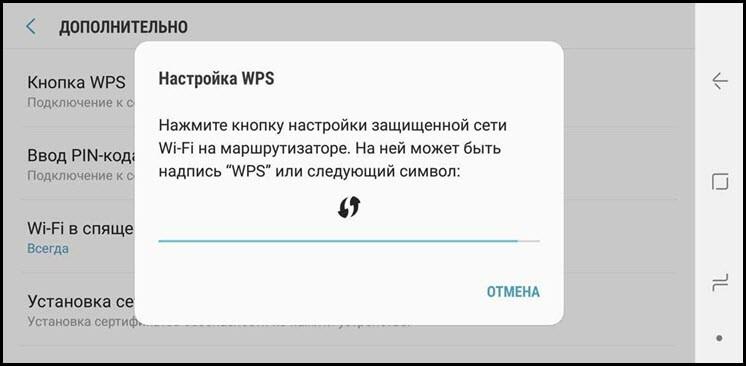
- «Настройки»;
- «Wi-Fi»;
- «Расширенные настройки Wi-Fi»;
- «WPS-соединение».
Затем необходимо нажать кнопку WPS на маршрутизаторе и соединение будет установлено. Для разных моделей гаджетов название этих шагов будет немного меняться, но общий смысл и система шагов остается одинаковой.
Яблочные гаджеты и десктопы с операционной системой MAC. У таких девайсов нет поддержки сертификата быстрой установки беспроводного соединения, и их придется подключить только путем ввода ключа безопасности.
Телевизоры на базе Android TV, WebOS и другие операционки для функции Смарт ТВ. Для них также применяется технология быстрой установки защищенного соединения. В зависимости от марки вашего телевизора подключиться к беспроводной сети можно с помощью USB адаптера или внутреннего механизма приема Wi-Fi. Для адаптера установление соединения будет делаться по схеме, схожей с подключением к ПК. Для совершения подсоединения без адаптера нужно придерживаться следующей схемы:

- Открыть настройки телевизора;
- Выбрать в меню раздел «Сеть»;
- Среди отображенных вариантов выбрать «Подключение с помощью WPS – PBC»;
- Нажать кнопку WPS на маршрутизаторе.
Подключение к маршрутизатору с помощью «WPS ПИН-код».

Чтобы не мучится с настройками, но сделать подсоединение к роутеру более надежным, продвинутые пользователи применяют PIN код. Найти его можно на наклейке с нижней стороны самого устройства. Он состоит из 8 цифр и вводится в поле для пароля к WPS. Такой способ значительно легче, чем ввод ключа безопасности, так как последний часто содержит специальные символы, которые тяжело запоминать и вводить с мобильных устройств. При желании пароль ПИН можно поменять на свой.
Чем отличается ПИН-код от ключа доступа к сети.

На самом деле действие ключа доступа к беспроводному соединению дублирует действие PIN кода, и с его участием также можно подключиться к Wi-Fi. Но для внесения изменения в конфигурацию маршрутизатора, нужен именно ключ доступа.
Казалось бы, зачем все усложнять, ведь уже есть ключ доступа, зачем создавать еще и ПИН? Но назначение этого кода как раз в быстром подключении к точке доступа. К тому же если вы раздаете пароль к сети большому количеству людей, они не должны иметь доступ к конфигурациям роутера.
Как менять настройки WPS на роутере
На многих маршрутизаторах по умолчанию функция WPS уже включена, чтобы помочь неопытным пользователям сразу настроить автоматическое шифрование и подключится к Wi-Fi.
Основное регулирование функции быстрой установки защищенного подключения – это включение/выключение и смена пароля PIN. У популярных маршрутизаторов, таких как TP-LINK, MikroTik, ASUS, HUAWEI, Xiaomi, Tenda, Keenetic, D-LINK, примерно один и тот же принцип изменения параметров:
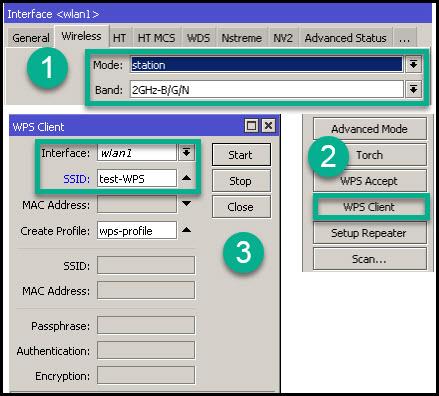
- Открываем интерфейс настроек роутера.
- На панели управления ищем раздел «WPS», который может быть вынесен в самостоятельную вкладку, или находится в «Беспроводное соединение» или «Wi-Fi».
- Вносим нужные правки в WPS.
- Нажимаем кнопку «сохранить изменения».
Уязвимость протокола WPS
Работа сертификата WPS выглядит круто и в использовании довольно проста, но это как раз настораживает. В реальности система автоматического шифрования оказалась очень уязвимой. Такая легкость в управлении дает карты в руки злоумышленникам, которые также могут подключиться к вашей сети. Вероятность того, что среди ваших соседей будет программист, способный взломать пароль маршрутизатора, очень мала. Но если роутер будет установлен в офисе, лучшим решением будет отключить функцию подключения к точке доступа беспроводного соединения с помощью протокола WPS.
СОВЕТ:
Не поленитесь и зайдите в настройки маршрутизатора, установите собственный ключ безопасности и отключите функцию WPS.
Источник: strana-it.ru
WPS Office 16.8.5
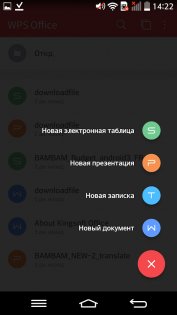

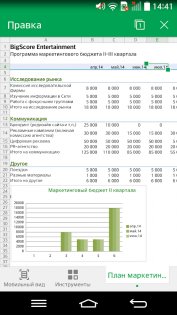
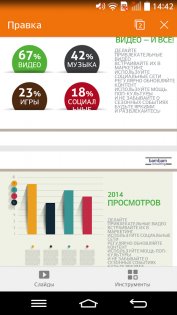
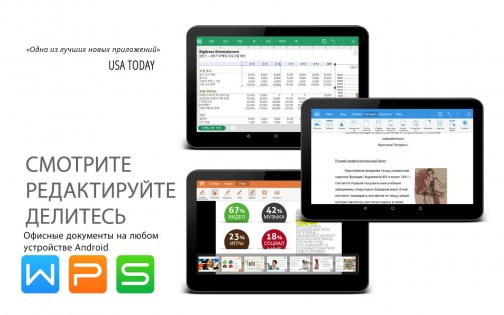
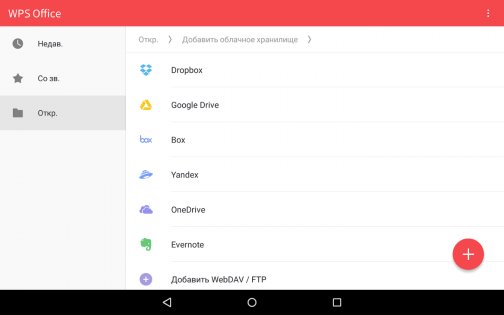
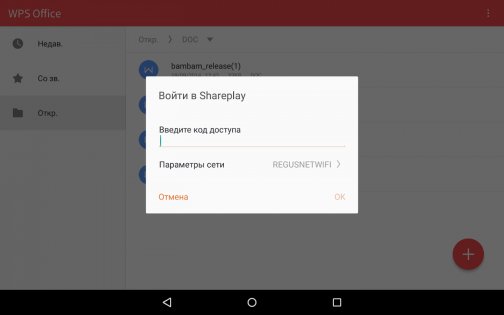
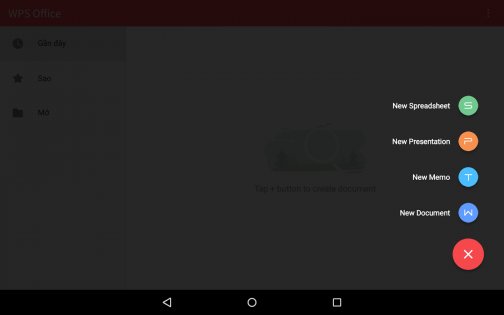


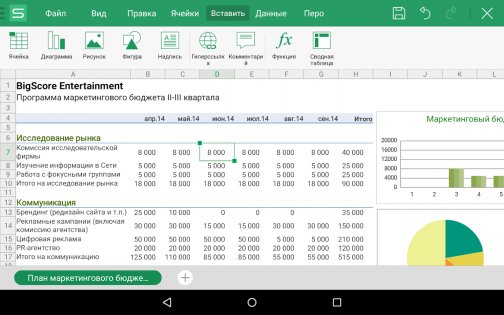
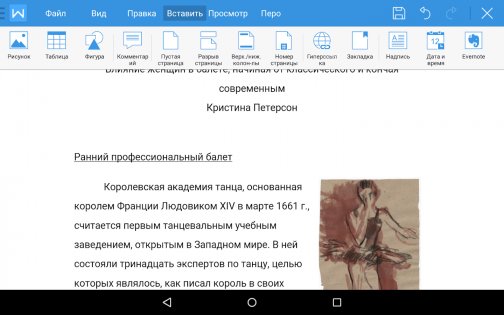
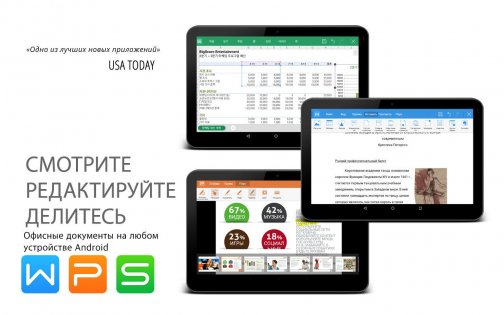
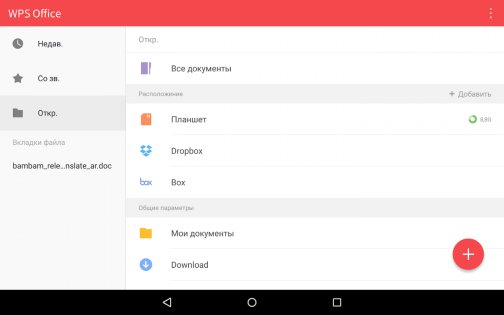
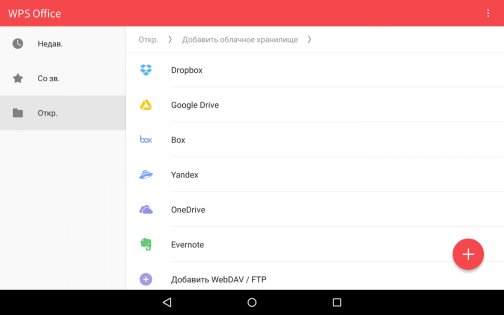
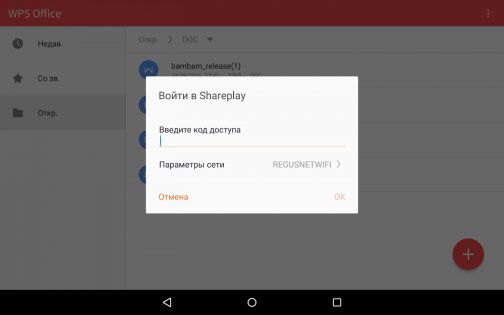
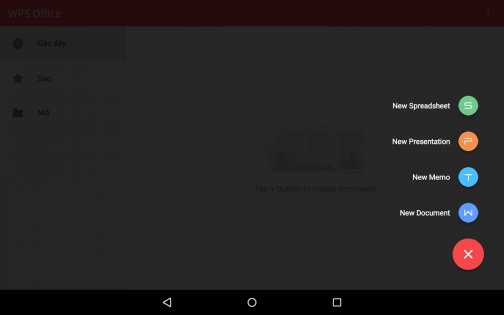
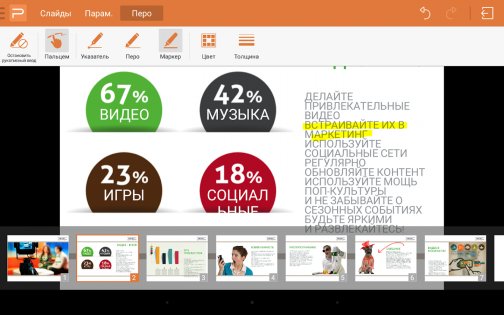
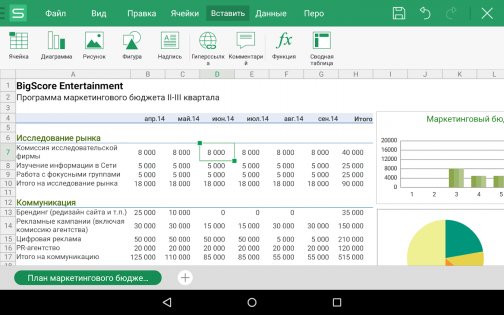
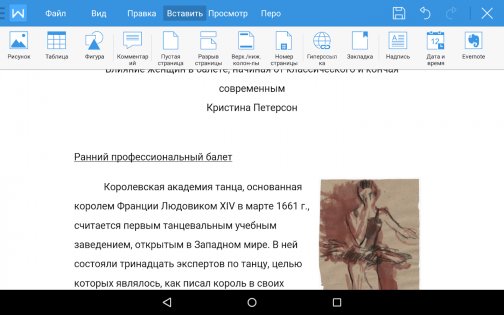
Kingsoft Office/ WPS Office — создание, редактирование и просмотр стандартных форматов MS Office.
Telegram-канал создателя Трешбокса про технологии
- Встроенный файловый менеджер
- Есть поддержка облачного сервиса box.net
- Есть интеграция с почтой
Основные особенности WPS Office
- В одном небольшом приложении объединены Презентации, Редактор и Электронные таблицы
- Специально разработан для смартфонов и планшетов на базе Android*
- Полная совместимость с Microsoft Word, PowerPoint и Excel
- Открывайте почти любые форматы файлов, включая DOC, XLS, PPT, TXT, PDF и многие другие
- Открывайте документы, которые хранятся в Google Drive, Dropbox, Box, OneDrive и WebDAV
- Синхронизируйте документы с ПК с помощью роуминга файлов и сервиса Kingsoft Cloud
- Пересылайте документы по WIFI или DLNA
- Отправляйте документы с помощью эл. почты и текстовых сообщений
- Безопасность вашей работы обеспечивается автосохранением и шифрованием документов
- Совместимость с клавиатурами под USB и Bluetooth
- Используйте знакомые сочетания клавиш, такие как Ctrl+C и Ctrl+P
- Полная поддержка беспроводной печати
- Поддержка 44 языков
- Полная совместимость с Microsoft PowerPoint
- Вставляйте и редактируйте в презентациях изображения, фигуры, текстовые блоки и заметки
- Вставляйте диаграммы и таблицы
- Просматривайте заметки в режиме докладчика
- Лазерная указка с сенсорным управлением
- И многое другое
- Полная совместимость с Microsoft Word
- Продвинутые функции сотрудничества, включая отслеживание изменений, комментарии и проверку правописания
- Сохраняйте документы в формате PDF
- Расширенное форматирование текста и параграфов
- Поиск и замена
- Полная совместимость с Microsoft Excel
- Сочетания клавиш для десятков формул и функций
- Поддержка сводных таблиц, стоп-кадров, сортировки, стилей таблиц и многого другого
- Вставляйте диаграммы, в том числе линейчатые, секторные, линейные и столбчатые
- Меняйте категории ячеек (число, текст, процент и т. д.)
- И многое другое
Источник: trashbox.ru
Программа wps что это
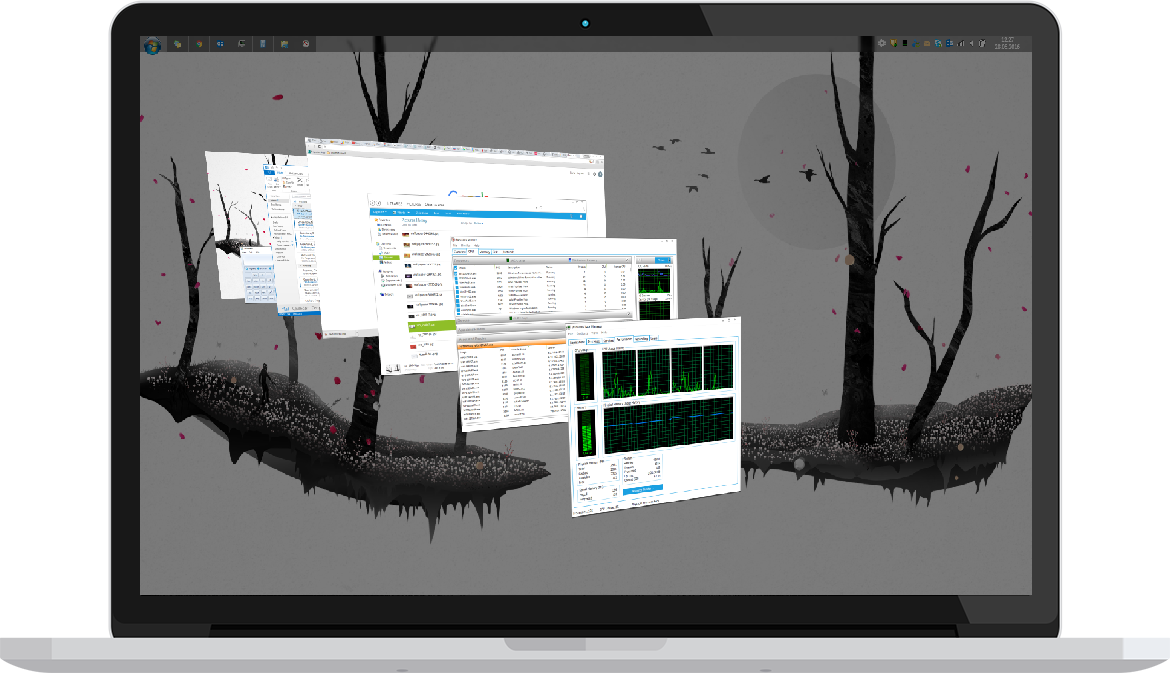
Зачем нужен менеджер ресурсов компьютера?
Современный компьютер никогда не выполняет только одно приложение, в фоне постоянно работают десятки программ, которые потребляют свободные ресурсы и выполняются одновременно.
Приостановка или закрытие этих фоновых программ обычно ускоряет работу, но ограничивает функциональность вашего компьютера и удобство работы.
Благодаря машинному обучению, можно повысить производительность любой системы, распределяя ресурсы именно так, как нужно компьютеру в данный момент.
WPS Performance Station не нужно настраивать, приложение самостоятельно обучается и запоминает как работать с любой задачей именно на вашем компьютере.
НАДЁЖНОСТЬ
Мы используем проверенные механизмы ядра ОС для управления временем, которое компьютер тратит на обработку различных программ.
Это обеспечивает максимальную надёжность и безопасность.
ЭФФЕКТИВНОСТЬ
Наше приложение ориентировано на оптимизацию работы со всеми компонентами компьютера.
Процессор, оперативная память и жёсткий диск теперь будут выполнять именно те задачи, которые нужны вам.
АДАПТИВНОСТЬ
Наше приложение не требует от пользователя дополнительных настроек и автоматически адаптируется для существующих ресурсов и задач.
Для расширенного управления приложением мы предоставляем простые и понятные инструменты.
Что может WPS Performance Station?
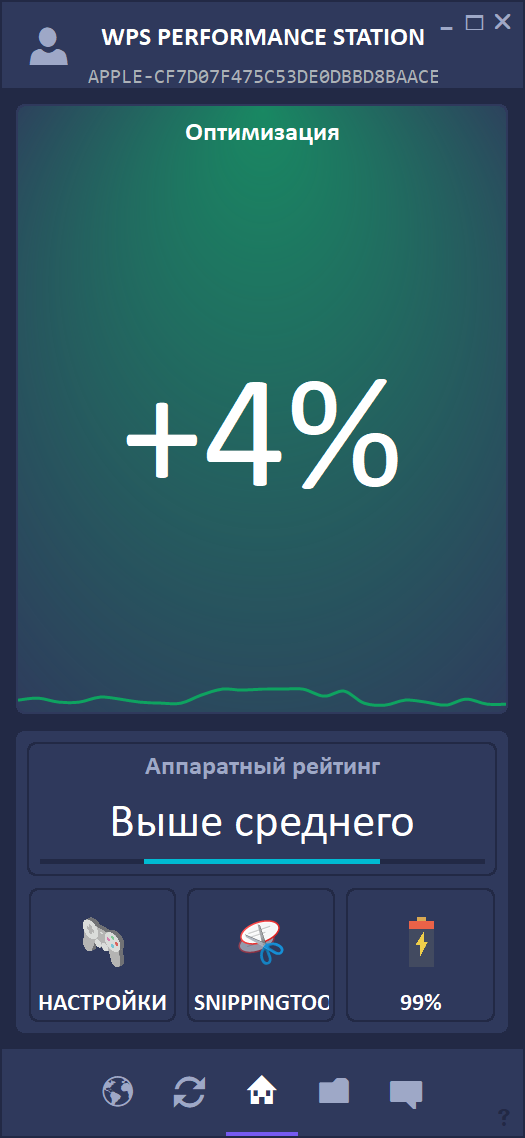
Чем больше приложений, тем лучше!
Теперь не нужно закрывать фоновые приложения, ведь они больше не будут мешать тому приложению, с которым вы работаете, будь это браузер, видеоредактор или игра.
WPS Performance Station автоматически определяет, с чем вы работаете в данный момент и подстраивает работу фоновых приложений с учётом их назначения.
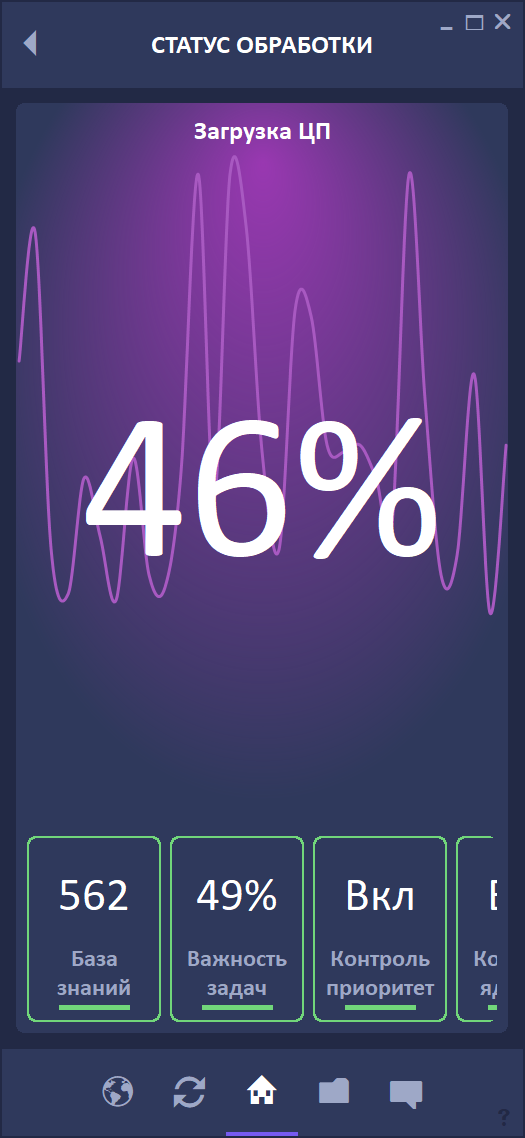
Взбодрит старичков и раззадорит злых монстров!
Независимо от того, старый у вас компьютер или мощнейшая High-end машина, WPS Performance Station добавит им отклика.
Подобно тому, как опытный дирижёр может управлять камерным ансамблем и большим симфоническим оркестром, наш диспетчер задач управляет вашим компьютером, будь это одноядерный старичок на Intel Pentium или мощнейший монстр с Core i9.
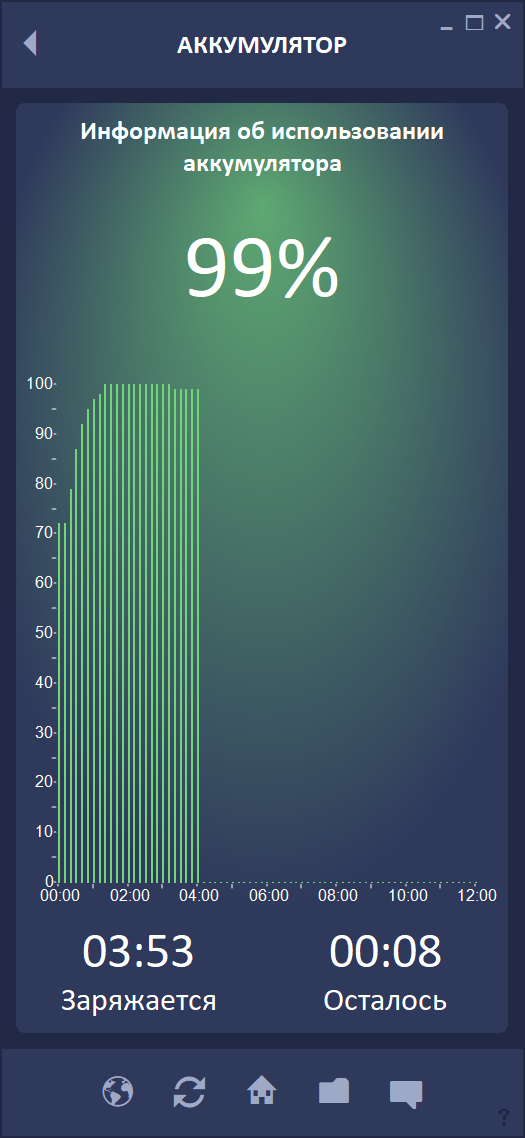
Никаких компромиссов!
С WPS Performance Station больше не нужно выбирать между автономностью и производительностью.
Наш диспетчер задач управляет питанием вашего компьютера таким образом, чтобы выбирать самое комфортное сочетание производительности и автономности.

Выбери, какой ты сегодня!
Наши программисты разработали целый набор различных вариантов предустановок для того, чтобы сделать вашу работу с компьютером ещё комфортнее.
Если ваш стиль работы уже предопределён и вы хотите получить от него максимальную отдачу, то можно выбрать подходящий профиль, и он лучшим образом подстроит работу компьютера под ваши задачи.
Вы можете переключаться между профилями в любой момент времени, либо дать приложению самому решать, какой стиль работы вам подходит лучше всего.
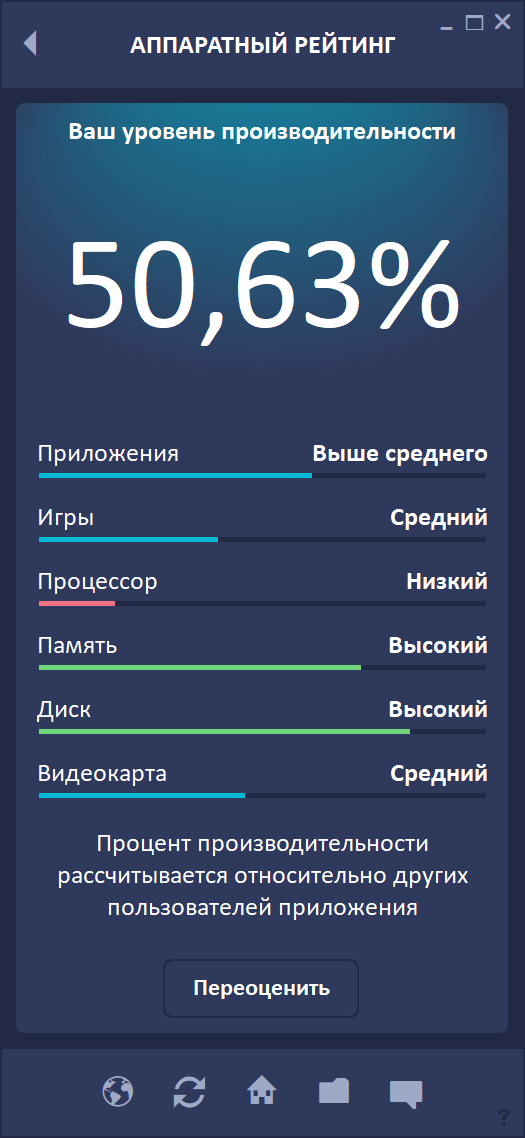
Не дадим отстать от жизни!
Приложение всегда наглядно подскажет насколько ваш компьютер быстрее, чем у других пользователей. И не в абстрактных «баллах», а вполне конкретно, например, сейчас ваш компьютер быстрее чем у 99,79% пользователей.
Это всегда подскажет вам сильные и слабые места вашей боевой машины и будет держать в курсе, когда пора обновлять железо и какое именно.
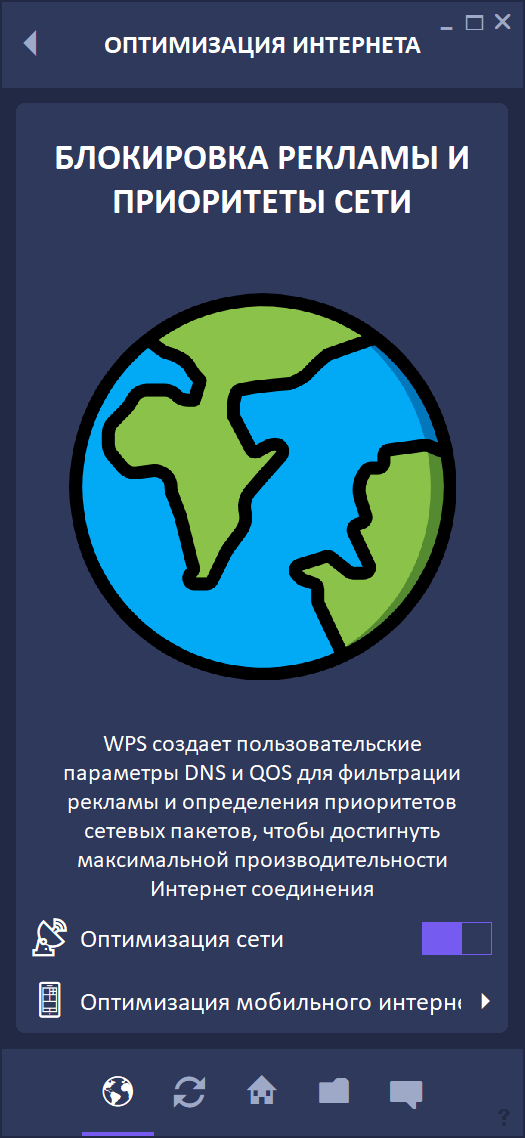
Мы не знаем что вы делали прошлым летом!
Вы можете повысить безопасность и анонимность работы в интернете всего в пару кликов.
Мы предоставляем возможность ускорить загрузку любых данных из интернета благодаря их приоритизации во время передачи на компьютер.
Кроме того, во время передачи данных, отсекается реклама из ненадёжных источников, что позволяет экономить трафик и нервные клетки.
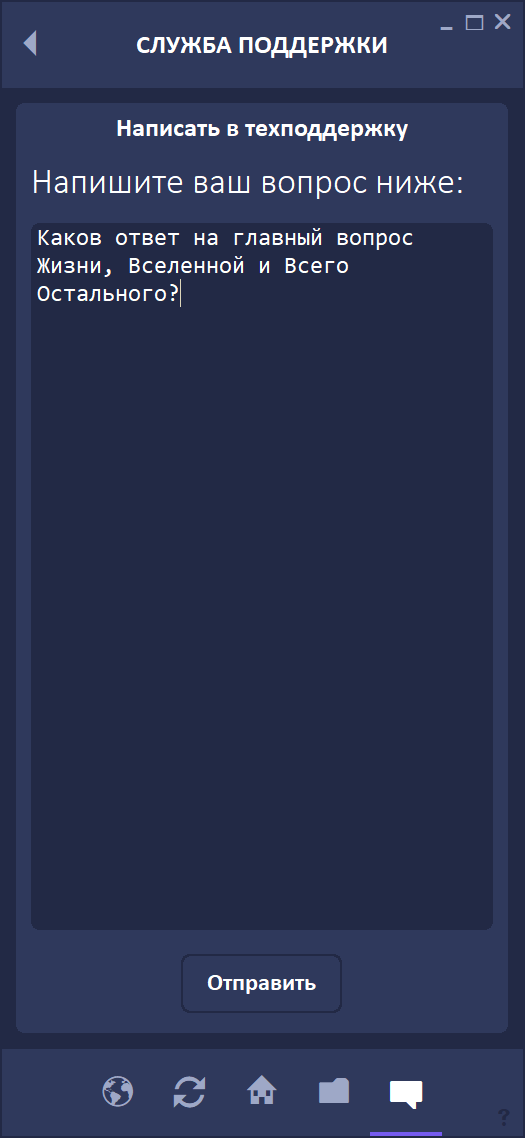
Поможем в трудную минуту!
Чтобы наши пользователи чувствовали себя уверенно при работе с приложением, мы всегда готовы помочь и подсказать ответ на любой вопрос.
Независимо от уровня вашей технической подготовки, наши специалисты службы поддержки подскажут ответы на все вопросы, связанные с настройками приложения.
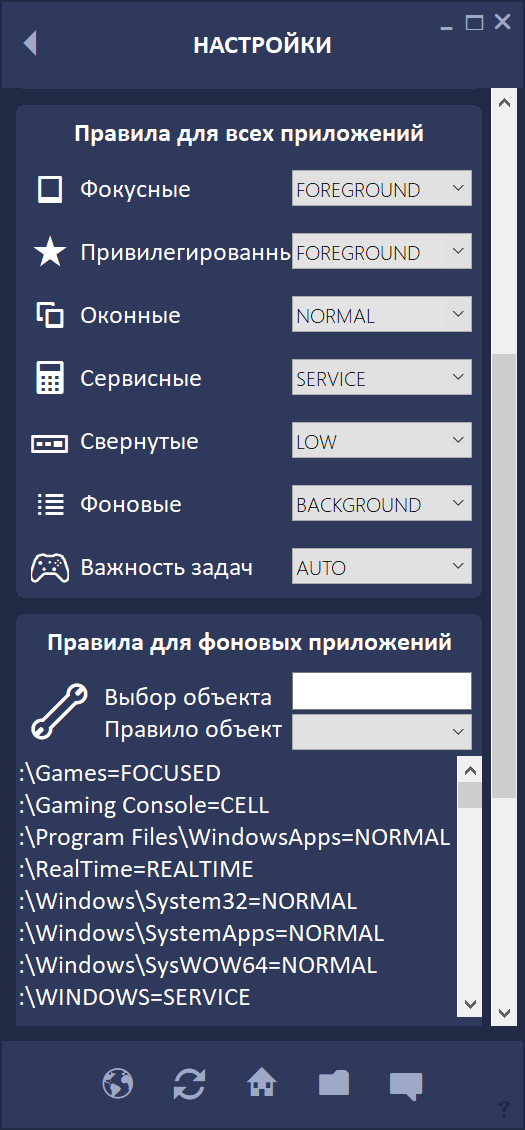
Месье знает толк в приложениях!
Если С# для вас в первую очередь язык программирования, а уже потом «до-диез», то возможно вы уже не хуже нас знаете, как управлять приоритетами и ядрами ЦП. Поэтому именно для вас мы даём возможность настроить все параметры работы приложения вручную.
В расширенных настройках можно выбрать правило работы как для определённого типа приложений, так и для конкретного исполняемого файла, чтобы то, что вам нужно работало именно так, как вам нужно.
Мы очень ценим своих любознательных пользователей, поэтому написали подробную инструкцию с описанием всех возможностей приложения.
Результаты тестов приложений
Система работает лучше и быстрее благодаря распределению приоритетов процессов и приоритетов ввода-вывода.
Нейросеть внутри WPS учится на основе действий пользователя и распределяет приоритеты наилучшим образом.
Результаты тестов игр
Metro Exodus
Игровой режим позволяет автоматически распределять задачи по ядрам ЦП для наилучшей работы каждой отдельной игры.
В зависимости от приложения, будут задействоваться самые оптимальные варианты разделения ядер.
Упоминания и отзывы

« Первое место в рейтинге платных приложений за июнь 2018 в Microsoft Store .»

«Это, пожалуй, самая лёгкая и простая в обращении программа для повышения эффективности и быстродействия операционной системы Windows.»

«БлекАут на минимальных текстурах и кубмапах на дефолтной вин10 дичайший лагодром с зависонами секунд на 5.
А вот с WPS на тех же параметрах уже плавная картинка, на 16 гб просто эпическая плавность. В общем 10 из 10!»
«Тормоза и зависания практически исчезли, так как фоновые и те приложения, которые обычно простаивают, работают с минимальным приоритетом, а основные – потребляют максимум ресурсов ноута.»

«Самый значимый аспект — то, что игры идут быстрее с вышеупомянутым инструментом, работающим на заднем плане. Благодаря встроенному игровому режиму, задачи автоматически распределяются самым оптимальным образом, и Вы можете играть в свои любимые игры без задержек, не прерывая фоновые процессы.»

«Нет ничего удивительного, что разработчиков программного обеспечения интересует возможность оптимизации и улучшения работы Windows. Поскольку они делают ставку на определенный сегмент работы операционной системы, зачастую им удается достичь лучших результатов по сравнению со специалистами Microsoft. Причина кроется в том, что у сторонних разработчиков может быть свежий взгляд и креативный подход к решению задач, им не нужно тратить время на корпоративную волокиту, или тратить время на другие рутинные задачи. Они ставят себе цель сделать работу операционной системы лучше и прикладывают к этому максимум усилий.»
Источник: winperst.ru